可变数据打印软件中如何批量插入名称不规律的图片
中琅可变数据打印软件中批量插入图片的时候,如果图片名称是有规律的序列号,比如1,2,3……或者2020001,2020002,2020003……,使用常用方法插入就可以了;如果图片名称没有规律,可以批量重命名成有规律的序列号进行插入,比如zl(1),zl(2)……,具体重命名方法可以参考之前的教程;也可以将图片名称保存到TXT文本或者是Excel表中,将TXT文本或者是Excel表导入到软件中进行批量插入。
今天我给大家讲一下中琅可变数据打印软件中批量插入图片的另外一种方法:使用一个小工具批量提取图片文件夹中的图片路径到TXT文本,然后将TXT文本导入到软件中进行批量插入图片。

1. 打开条码列表生成器小工具,点击搜索此文件夹下面的“浏览”按钮,找到图片文件夹,选中该图片文件夹,点击“确定”按钮。
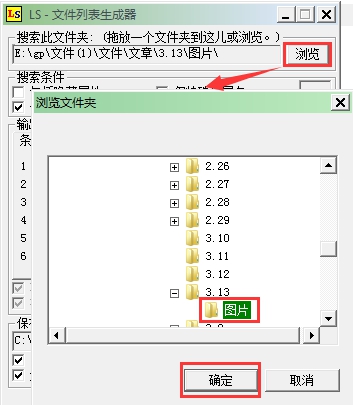
2.然后点击保存列表到后面的“浏览”按钮,选择保存路径,设置保存文件名,这里我们默认将提取的图片路径保存到桌面的ls.txt中。其他的保持默认不变。
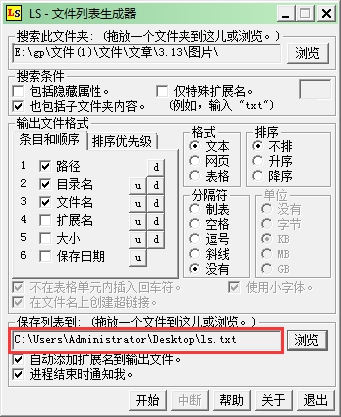
3.点击下面的“开始”按钮,执行完成之后,会有一个信息提示“列表已经创建到输出文件中”,点击“确定”按钮。
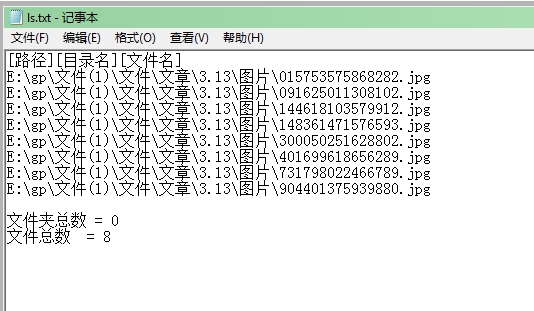
将TXT文本中的第一行和最后三行删除,保存之后导入到中琅可变数据打印软件中,TXT文本的具体导入方法可以参考《在条码标签打印软件中怎么用网址链接批量生成二维码》,这里不再详述。
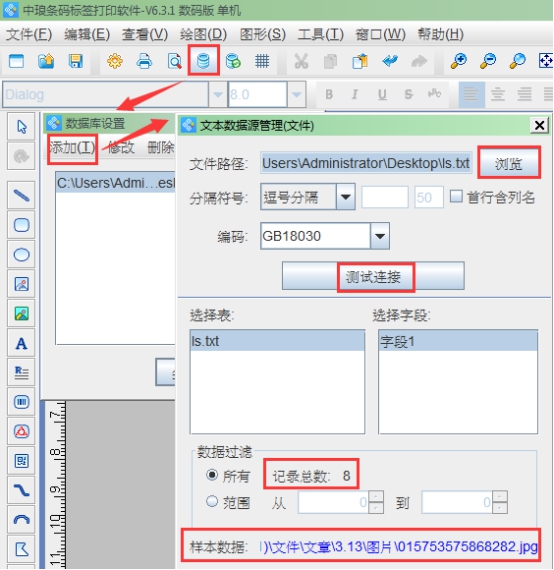
4. 注意将TXT文本导入到中琅可变数据打印软件之前,需要先根据实际纸张在软件中设置纸张尺寸和标签尺寸,设置好纸张之后,在新建的空白标签上绘制一个位图图片对象,双击绘制的位图图片对象,在打开的图形属性窗口中,选择“数据源”选项卡,点击数据源中数据对象下面的 “+”按钮,在打开的窗口中选择“数据库导入”数据类型,下面的字段选择“字段1”。
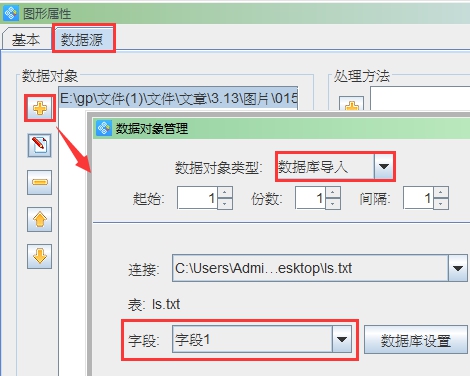
5. 点击软件顶部工具栏中的“预览”按钮,查看批量生成效果,如下:
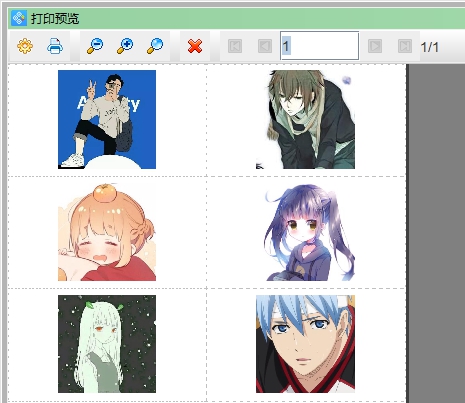
以上就是中琅可变数据打印软件中结合文件列表生成器小工具进行批量插入图片的方法,是不是很简单。目前为止我们已经讲了几种图片批量插入到中琅可变数据点软件中的方法,有需要的小伙伴们可以根据自己的需要选择合适的方法。

共有条评论 网友评论